Creiamo con le Forme semplici
CONTINUIAMO LA NOSTRA AVVENTURA ANNI 80:
Salve e benvenuti a questo nuovo tutorial su Corel Draw. L’argomento trattato quest'oggi è come creare un’immagine con forme geometriche semplici.
Iniziamo subito ad illustrare l’immagine finale che andremo a creare.

1) Adesso è il momento di aprire Corel Draw, con un nuovo documento.

2) Con lo strumento Ellisse selezionato andate a creare un cerchio sul vostro piano di lavoro, ricordando di selezionare l’opzione “Fetta di torta”.

3) Ora ridimensionate l’immagine: Angoli iniziali e finali mettete 314,0 ; Angolo di rotazione 22,5; Dimensione oggetto 43,293mm x 45,12 mm

4) Usate lo strumento Riempi uniforme e digitate il colore di riempimento #FBFB08. Premete OK per confermare il colore prescelto.



5) Passate a creare un quadrato, selezionate lo Strumento Rettangolo e create un quadrato di 4 mm x 4 mm e posizionatelo di fronte al vostro Pac-Man allineandolo al centro della bocca.

6) Tenete il quadrato selezionato andate sul menù in alto in Modifica/Copie multiple.. apparirà sulla destra una finestra dove andrete a cambiare alcuni parametri per poter duplicare l’oggetto selezionato. In impostazioni orizzontali nella voce distanza mettete 13 mm e in numero copie il valore 3. Ora potete confermare cliccando Applica. Corel Draw a questo punto avrà duplicato l’ oggetto. Per finire selezionate tutti i quadrati e colorateli di nero.

7) Ora create un altro quadrato con le seguenti dimensioni, 25 mm x 25mm e posizionatelo in asse con gli altri quadrati come rappresentato in figura.

8) Con l’oggetto selezionato andate ad interagire con lo Strumento Modellazione per intervenire sugli angoli del quadrato. Tenete premuto il tasto Shift della tastiera andate a selezionare i due angoli superiori e andate a modificare i valori in alto come vedete in figura con il valore di 8,5 mm.
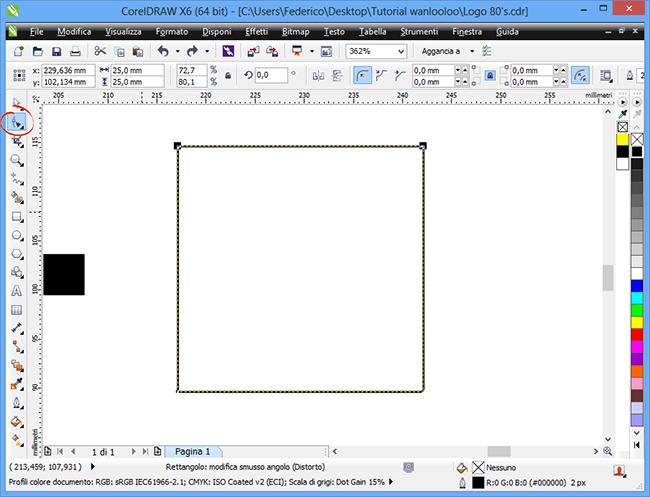

9) Fate la stessa operazione con gli angoli inferiori con i valori di 1,571 mm .

10) Passate a creare un triangolo con lo Strumento Poligono, selezionate Punti o Lati con il valore 3 e con delle dimensioni di 8 mm x 4 mm.

11) Ora come fatto in precedenza usiamo nuovamente lo strumento Copie Multiple.. e impostiamo i valori a 3 mm e numero di copie 1 e confermiamo. Selezionate i due oggetti e cliccate sul tasto Raggruppa che troverete in alto a destra nel menù degli strumenti. In questo modo gli oggetti sono uniti in gruppo.

12) Ora spostate i due triangoli alla base del quadrato precedentemente creato, come vedete dall’immagine.

13) Con i triangoli selezionati andate a selezionare con il tasto Shif della tastiera premuto anche il quadrato. Fatto questo premete sullo Strumento Taglia che troverete in altro sulla barra dei menù. Corel Draw a questo punto avrà provveduto a tagliare la 1° immagine sulla 2°. Ora potete selezionare i triangoli e con il tasto Canc della tastiera eliminateli.


14) Per creare gli occhi è necessario selezionare lo Strumento Ellisse e realizzare due cerchi di Dimensioni differenti. Il cerchio grande di 7,8 mm e quello piccolo 3,9 mm. Duplicateli come già mostrato e posizionateli come in figura.

15) Questa fase e la duplicazione dell’intero fantasma, basta selezionare tutti gli oggetti e con lo strumento Copie multiple con i valori impostati a 5 mm per la distanza e 3 per il numero di copie otterrete 4 fantasmini.

16) Colorate i fantasmini con i colori che più vi piacciono ( noi abbiamo usato #F5B2B6; #A2D9F7; #FECC00; #E31E24; e per gli occhi #0000FF).
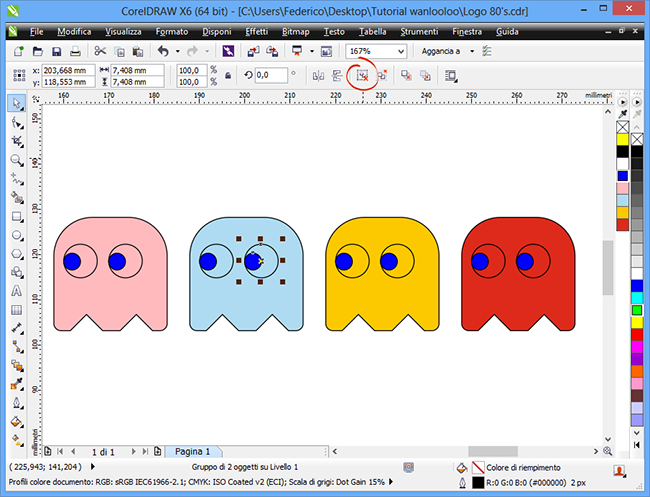

La vostra realizzazione è finita.
A presto.
Wanlooloo!
Comments
- No comments found
| Succ. > |
|---|




